如何使用画面
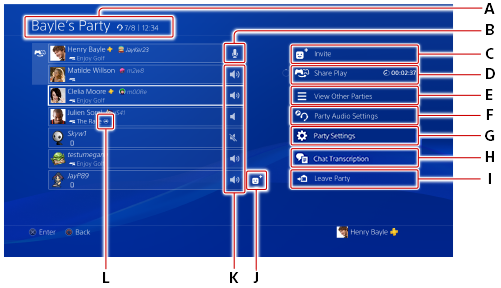
- A )
- 派对名称/派对类型/参加人数/持续时间
- B )
- 自己的麦克风状态
确认自己的麦克风状态。您可以在此处切换静音和解除静音状态。
 (启用麦克风)/
(启用麦克风)/ (语音聊天中)
(语音聊天中)麦克风处于启用的状态。  (未连接麦克风)
(未连接麦克风)未连接麦克风的状态。  (已静音)
(已静音)您的麦克风处于静音的状态。对方无法听到您的声音。
若要设定或解除静音状态,请将对准记号移至自己的位置上,按下OPTIONS键。 (游戏的语音聊天中)
(游戏的语音聊天中)正在游戏中聊天的状态。听不见派对的声音,派对的参加者也听不见您的声音。
若要切换为派对声音,请选择[派对设定]>[聊天语音]。 - C )
 (邀请)
(邀请)
邀请玩家参加您的派对。- D )
 (分享游玩)
(分享游玩)
可成为主办者开始进行分享游玩,或以游客身份参加分享游玩。分享游玩中会显示剩余时间。此外,分享游玩中的玩家会显示 (分享游玩)。
(分享游玩)。
关于分享游玩的详情,请参阅“分享游戏游玩过程”。- E )
 (查看其他派对)
(查看其他派对)
可确认是否有其他可参加的派对。若参加其他派对或开始新派对,会离开目前所参加的派对。- F )
 (派对音频设定)
(派对音频设定)调整麦克风音量 可调整输入声音时的音量。 调整声音混合比例 可调整派对的聊天音量与游戏或系统音量的平衡。若听不清楚派对的声音时可在此调整。 聊天语音 可设定要将音频用于派对聊天还是游戏聊天。您只能在选定的聊天中交谈和聆听。 允许播放您的声音 可以设定当其他玩家播放游戏游玩过程或录制短片时,是否包含您的聊天语音。 派对语音聊天连接 可以设定语音聊天连接方式。 分享游玩的影像质量 设定以主办者身份参加分享游玩时的影像质量与帧率。
仅部分PS4®会显示此项目。分享游玩的帧率 设定以主办者身份参加分享游玩时的帧率。
仅部分PS4®会显示此项目。关于派对安全 可以查看派对安全注意事项。 - G )
 (派对设定)
(派对设定)
主人可以变更派对名称、设定派对限制,以及变更派对的类型。- H )
 (聊天转录)
(聊天转录)
仅限部分国家或地区销售的PS4®主机会显示此功能。详情请参阅“使用聊天转录”。- I )
 (离开派对)
(离开派对)
离开派对。- J )
 (添加为朋友)
(添加为朋友)
可发送加为朋友请求。- K )
- 其他成员的麦克风状态
 (麦克风打开)
(麦克风打开)其他成员的麦克风已启用。  (语音聊天中)
(语音聊天中)当成员正在讲话时显示。  (已静音)
(已静音)其他玩家的语音静音。玩家仍可以听到您的声音。
若要对玩家的语音静音或解除静音,请从参加者列表中选择成员。 (正在游戏里进行语音聊天)
(正在游戏里进行语音聊天)对方正在游戏里进行语音聊天。听不到派对里聊天的声音,也听不到对方的声音。 - L )
 (播放)
(播放)
播放中的玩家会显示。选择玩家,再选择[观看播放]即可收看该玩家的播放。
- 您可以选择每个成员并调整其音量或查看其简介。如果您是派对的主人,还可以从派对中移除成员。
- 部分项目亦可从快捷菜单的[派对]当中选择。